如何在你的頻道上刪除 YouTube Shorts 的詳細步驟
YouTube Shorts 已成為在 YouTube 上分享短小而引人入勝的影片的流行方式。然而,有時你可能需要從頻道中刪除這些 Shorts。無論是因為內容過時、出錯,還是單純想要整理頻道,知道如何刪除 YouTube Short 是非常重要的。本指南將指導你如何在行動裝置和桌面上刪除 YouTube Short,並提供一些在進行永久刪除前需要考慮的重要事項。
第一部分:我可以從我的 YouTube 中移除 Shorts 嗎?
可以,你可以像刪除其他影片一樣從你的 YouTube 頻道中移除 Shorts。YouTube Shorts 在你的頻道的影片庫中管理,讓你可以根據需要編輯、更新或刪除它們。刪除 Short 的過程很簡單,可以在行動裝置或桌面電腦上完成。在我們深入逐步說明之前,瞭解一旦 Short 被刪除後將無法恢復是很重要的。因此,請確保備份你未來可能需要的任何內容。
第二部分:如何在行動裝置上刪除我的 YouTube Short
從行動裝置上刪除 YouTube Short 是一個快速簡單的過程。以下是操作步驟:
- 1.開啟 YouTube 應用程式:在你的行動裝置上啟動 YouTube 應用程式。
- 2.進入你的頻道:點選右上角的個人資料圖片以訪問你的頻道。
- 3.導航到你的影片:選擇「你的頻道」,然後進入「影片」標籤。
- 4.找到 Short:定位到你想刪除的 YouTube Short。
- 5.點選選單圖示:點選 Short 旁邊的三個垂直點(選單圖示)。
- 6.選擇刪除:點選「刪除」並確認你的選擇。
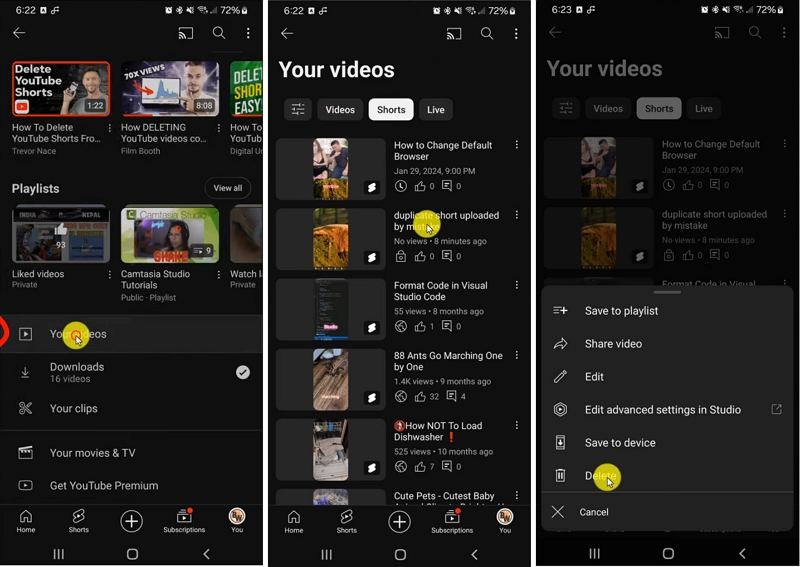
第三部分:如何在桌面上刪除我的 YouTube Short
從桌面刪除 YouTube Short 的過程類似,但需要透過 YouTube Studio 進行操作。以下是具體步驟:
- 1.登入 YouTube Studio:開啟你的網頁瀏覽器,進入 YouTube Studio。
- 2.進入內容:在左側選單中,點選「內容」以檢視你上傳的所有影片。
- 3.找到 Short:定位到你想刪除的 YouTube Short。你可以透過「Shorts」過濾器來簡化查詢。
- 4.點選選項:點選影片旁邊的三個垂直點(選項選單)。
- 5.選擇永久刪除:點選「永久刪除」,然後透過勾選框並再次點選「永久刪除」來確認。
第四部分:刪除 YouTube Shorts 前的重要注意事項
在你刪除 YouTube Shorts 前,以下是一些重要的考量事項:
- 永久刪除:一旦刪除 Short,就無法恢復。
- 對分析的影響:刪除影片可能會影響你頻道的分析資料和效能指標。
- 備份內容:確保在刪除之前已備份任何重要內容。
- 公眾印象:考慮刪除內容可能如何影響觀眾對你頻道的看法。
第五部分:儲存你喜愛的 YouTube Shorts 以便離線播放
如果一個 YouTube 頻道刪除了你喜愛的 Shorts,那麼擁有一個可靠的工具來儲存這些 Shorts 以便離線播放是非常珍貴的。HitPaw Univd (HitPaw Video Converter) 是下載和永久儲存 YouTube Shorts 的絕佳解決方案。這款強大的軟體不僅允許你下載單個影片,還可以讓你一鍵儲存整個 YouTube 頻道的所有影片。
- 批次下載整個 YouTube 頻道的所有影片。
- 高速下載,無質量損失。
- 支援多種影片格式。
- 使用者友好的介面,便於導航。
1.下載並安裝:從官方網站下載並安裝 HitPaw Univd。複製 YouTube 頻道或特定影片的連結。

2.啟動軟體並導航到下載器功能。將連結貼上到下載器中。

3.選擇你想要下載的影片或選擇全部以下載整個合集。點選下載按鈕並等待過程完成。

4.下載完成後,找到你在指定輸出檔案夾中的 YouTube Shorts,並享受離線播放。

結論
從你的頻道刪除 YouTube Shorts 是一個簡單的過程,無論是從移動裝置還是桌面都可以輕鬆完成。透過遵循本指南中概述的步驟,你可以輕鬆管理內容,確保你的頻道反映當前的目標和願景。請記得在刪除任何內容之前考慮重要的注意事項,如果你想儲存任何 Shorts 以便離線觀看,像 HitPaw Univd (HitPaw Video Converter) 這樣的工具會非常有用。瞭解如何有效管理你的 YouTube Shorts,你可以維持一個乾淨且專業的頻道。













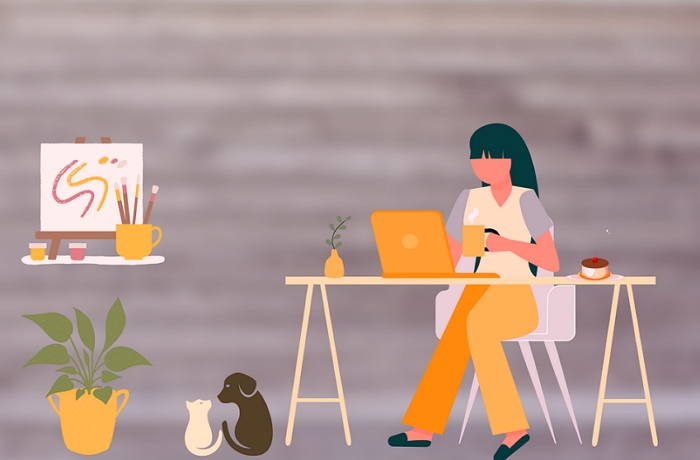
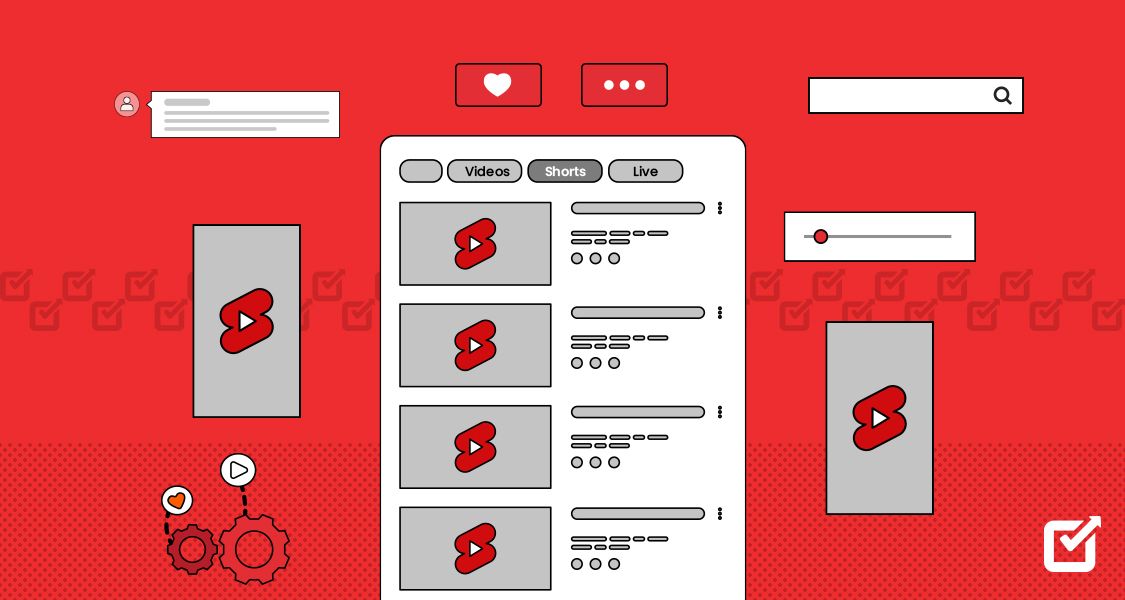

分享文章至:
選擇產品評分:
Joshua
HitPaw 特邀主編
熱衷於分享3C及各類軟體資訊,希望能夠透過撰寫文章,幫助大家瞭解更多影像處理的技巧和相關的AI資訊。
檢視所有文章留言
為HitPaw留下您的寶貴意見/點評